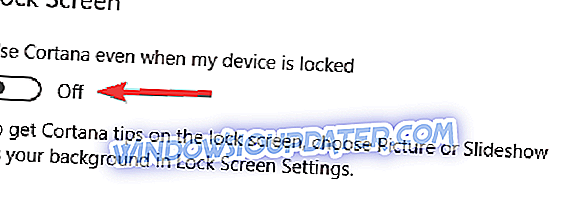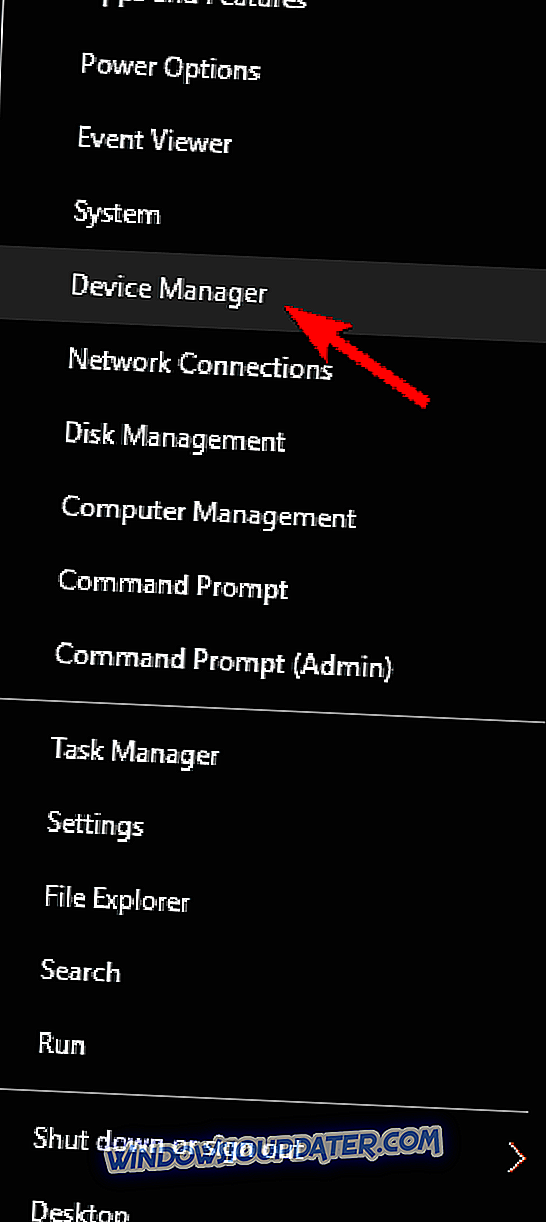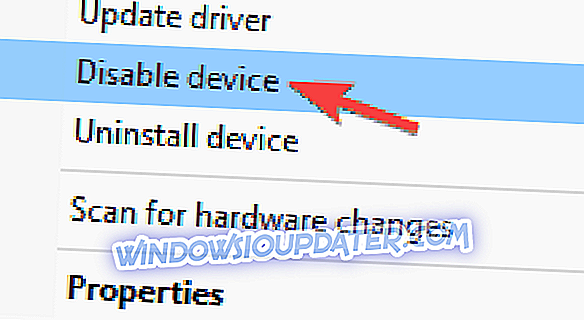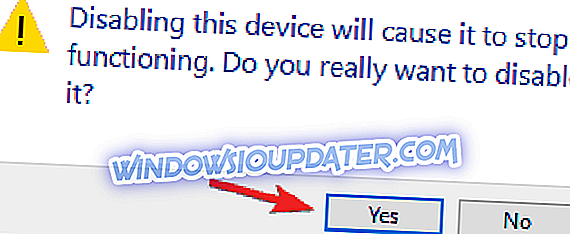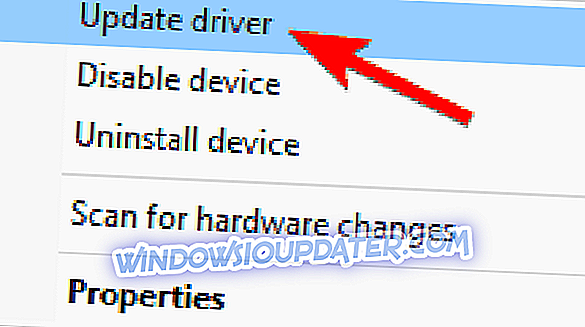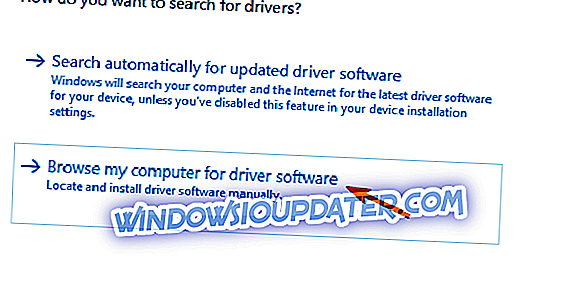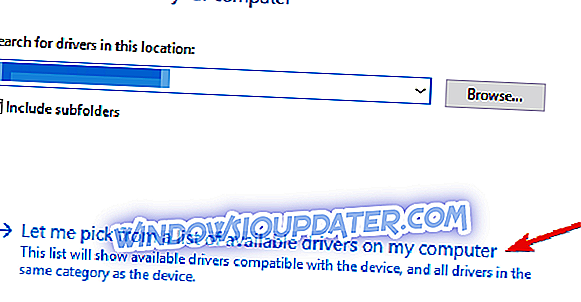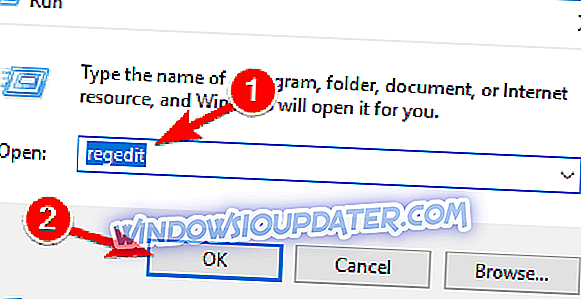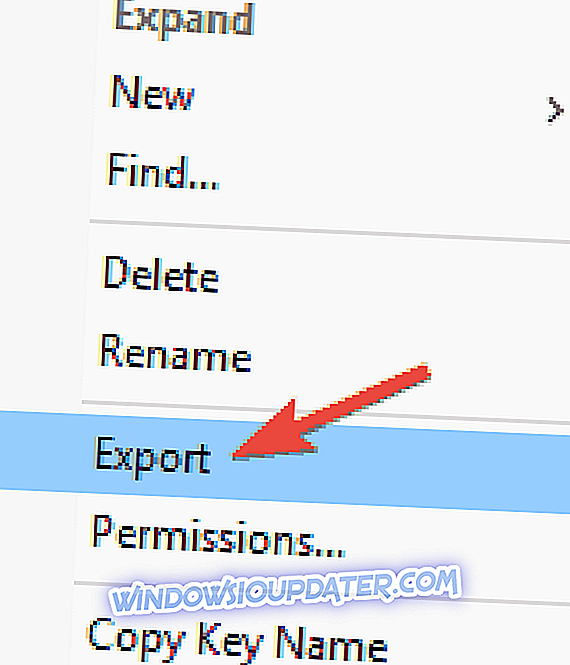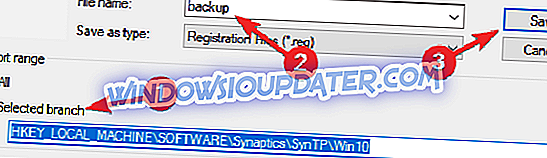Walaupun Cortana tidak syak lagi tambahan hebat kepada apa yang telah ditawarkan oleh Windows 10, kadang-kadang ia boleh menjadi sumber beberapa gangguan. Iaitu, isu di mana ia secara rawak diaktifkan tanpa apa-apa input. Dalam siaran ini, kami akan melihat bagaimana untuk membaiki isu Windows 10 Cortana Keeps Popping Up dan menyingkirkannya selama-lamanya. Mari kita mulakan.
Betulkan Windows 10 Cortana Keep Pop Up Up
Cortana adalah ciri yang hebat, tetapi kadang-kadang masalah dengannya boleh berlaku. Bagi Cortana dan isu-isunya, pengguna melaporkan masalah berikut:
- Berhenti Cortana bermunculan ketika menatal - Ini adalah masalah biasa dengan Cortana, dan untuk memperbaikinya, anda hanya perlu melumpuhkan Ketiga Ketik Ketik dan Empat Finger Touch.
- Lumpuhkan tiga jari ketuk Cortana - Ketuk jari tiga adalah penyebab utama masalah ini, dan dalam artikel ini kami akan menunjukkan kepada anda bagaimana cara melumpuhkan ciri ini dengan betul.
- Cari kotak terus muncul - Isu ini boleh disebabkan oleh pad sentuh anda, dan jika anda mengalami masalah ini, cuba nyahaktifkan pad sentuh anda dan periksa apakah itu membantu.
- Pencarian Cortana terus bermunculan - Ini adalah satu lagi masalah biasa dengan Cortana. Sekiranya Cortana terus muncul, cuba sambungkan tetikus USB dan semak apakah itu membantu.
- Cortana terus beralih, mengaktifkan, bermula - Ini boleh menjadi masalah yang menjengkelkan, tetapi anda sepatutnya dapat memperbaikinya dengan menggunakan salah satu penyelesaian kami.
Penyelesaian 1 - Matikan gerak isyarat trackpad yang mencetuskan Cortana
Jika anda menggunakan komputer riba dengan trackpad, kemungkinan laptop anda mempunyai beberapa gerak isyarat yang mencetuskan Cortana. Sekiranya anda tidak tahu mengenai perkara ini, maka ini mungkin perkara yang mencetuskan Cortana pada komputer riba anda. Ikuti langkah-langkah di bawah dan anda akan menetapkan ini dalam masa yang singkat.
- Buka Menu Mula anda dan kini buka Tetapan.
- Dalam apl tetapan, cari Peranti kemudian klik. Ini akan membuka tetingkap baru.
- Sekarang di tetingkap baru ini, klik pada Tetikus & pad sentuh. Ini akan membuka pilihan peranti input.
- Sekarang dalam tetingkap ini, anda perlu klik pada pilihan tetikus tambahan. Ini akan membuka tetingkap baru.
- Tetingkap baru ini bergantung pada jenis peranti yang anda miliki. (Saya tidak mempunyai komputer riba, atau saya akan menunjukkan gambar kepada anda.)
- Sekarang, teliti mencari pilihan yang membaca "Ketuk Ketik Tiga" atau "Empat Ketik Finger".
- Anda perlu memastikan pilihan ini dilumpuhkan kerana ini juga merupakan faktor yang mencetuskan Cortana secara automatik.
Anda juga boleh mencari pilihan yang sama apabila anda pergi ke Panel Kawalan> Perkakasan dan Bunyi> Synaptics Touchpad. Cubalah ciri paip yang dimatikan dan semuanya akan berfungsi dengan baik.
Penyelesaian 2 - Matikan pengesahan kata panas "Hey Cortana"
Kadang-kadang, Cortana tidak dapat menyusun apa yang sedang dibicarakan dan boleh bermula dengan sendirinya. Ini adalah kerana ciri sentiasa didengar di Cortana. Anda boleh mematikannya dengan pergi ke tetapan Cortana dengan mudah. Ikuti langkah-langkah di bawah.
- Buka menu permulaan dan taipkan Cortana. Anda akan melihat bahawa hasil yang membaca tetapan Cortana & Carian akan muncul. Klik ia.
- Mengklik pada hasil itu akan membuka halaman baru. Sekarang cari tetapan yang dibaca Let Cortana balas Hey Cortana dan kemudian matikan pilihan.
Penyelesaian 3 - Matikan "Taskbar Tidbits" dalam tetapan carian
Ikuti semua langkah yang disebutkan dalam Penyelesaian 2 . Dalam tetapan Cortana dan Carian, cari pilihan yang membaca Tidbar tidbits. Akan ada pilihan untuk mematikannya. Lakukan itu, dan ia harus mengurangkan isu ini.
Penyelesaian 4 - Lumpuhkan Cortana pada skrin kunci
Sekiranya Cortana terus muncul pada Windows 10 PC anda, masalahnya mungkin menjadi tetapannya. Menurut pengguna, masalah ini boleh disebabkan oleh tetapan skrin kunci anda, dan untuk menghentikan Cortana dari muncul sepanjang masa, anda perlu melakukan yang berikut:
- Tekan Windows Key + I untuk membuka apl Tetapan .
- Apabila aplikasi Tetapan dibuka, navigasi ke bahagian Cortana .

- Di panel kanan, cari Gunakan Cortana walaupun peranti saya dikunci dan lumpuhkannya.
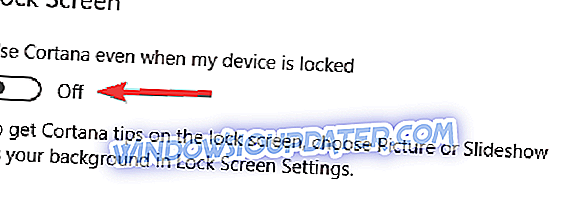
Setelah melakukan itu, masalah dengan Cortana harus diselesaikan sepenuhnya.
Penyelesaian 5 - Periksa papan kekunci anda
Kadang-kadang masalah ini dapat muncul jika kunci tertentu pada keyboard anda terjebak. Beberapa pengguna melaporkan bahawa isu ini mula berlaku kerana kekunci F5 yang terperangkap. Ini menyebabkan jalan pintas tertentu diaktifkan secara tidak sengaja dan Cortana muncul.
Untuk membetulkan masalah ini, pastikan anda memeriksa papan kekunci anda dan pastikan tiada kekunci tersekat. Sebagai alternatif, anda boleh mencuba papan kekunci yang lain dan semak jika masalah muncul semula. Perlu diingat bahawa ini adalah sebab yang tidak mungkin, tetapi kami menasihatkan anda untuk menyemak papan kekunci anda sekiranya berlaku.
Penyelesaian 6 - Cuba gunakan tetikus USB
Sekiranya Cortana terus muncul, penyebabnya adalah sentuhan anda. Sesetengah touchpad agak sensitif, dan anda boleh melakukan gerak isyarat secara tidak sengaja. Untuk membetulkan masalah, dinasihatkan untuk mencuba menggunakan tetikus USB dengan komputer riba anda.
Sekiranya beralih ke tetikus USB membetulkan masalah, ini bermakna anda melakukan isyarat pada pad sentuh anda dan memulakan Cortana secara tidak sengaja. Ini bukan penyelesaian tetap, tetapi ia adalah penyelesaian yang baik, jadi pastikan untuk mencubanya.
Penyelesaian 7 - Lumpuhkan pad sentuh anda
Seperti yang dinyatakan sebelum ini, kadang-kadang masalah ini boleh berlaku kerana pad sentuh anda. Sekiranya anda tidak menggunakan pad sentuh yang kerap, anda boleh melumpuhkannya sebagai penyelesaian. Terdapat beberapa cara untuk melakukannya, tetapi yang terbaik adalah dengan menggunakan pintasan papan kekunci untuk melumpuhkannya.
Untuk mencari kekunci mana yang melumpuhkan pad sentuh, cari kunci yang mempunyai ikon pad sentuh di padanya dan tekan Fn dan kekunci itu bersama untuk melumpuhkan pad sentuh. Sekiranya anda tidak dapat mencari jalan pintas papan kekunci, anda sentiasa boleh menyemak manual arahan komputer riba anda untuk mendapatkan arahan terperinci bagaimana untuk melumpuhkan pad sentuh anda.
Anda juga boleh mematikan pad sentuh anda dengan menggunakan perisian pad sentuh. Setiap perisian touchpad berbeza, bagaimanapun, setiap aplikasi touchpad mempunyai keupayaan untuk melumpuhkan pad sentuh, jadi anda harus mematikannya.
Akhir sekali, anda hanya boleh melumpuhkan pad sentuh anda dari Pengurus Peranti. Untuk melakukannya, ikuti langkah berikut:
- Tekan Windows Key + X untuk membuka menu Win + X. Sekarang pilih Pengurus Peranti daripada senarai.
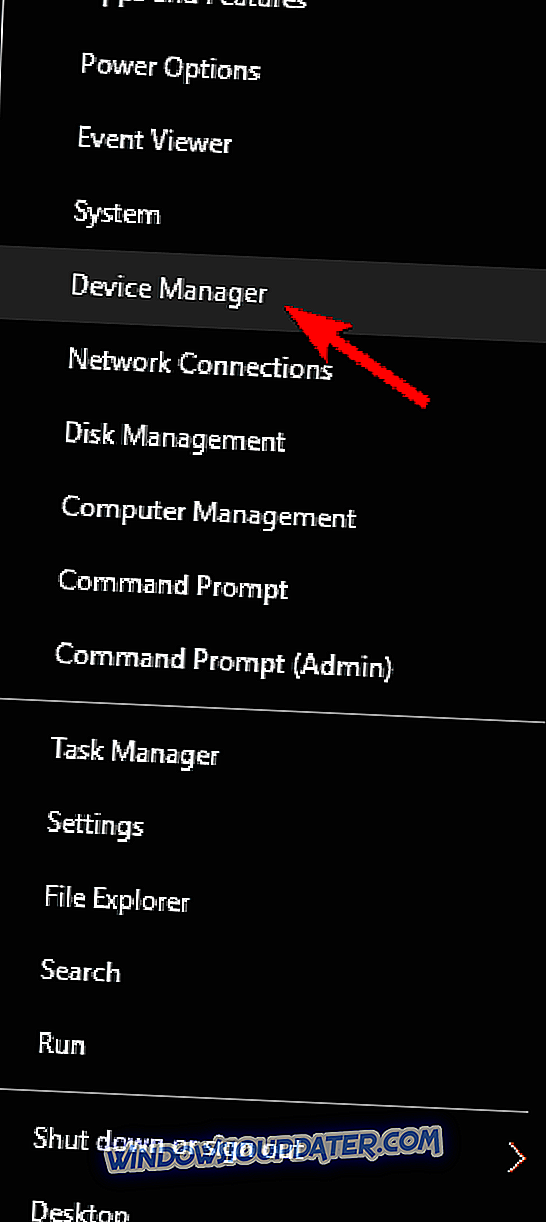
- Cari pad sentuh anda pada senarai, klik kanan dan pilih Lumpuhkan peranti dari menu.
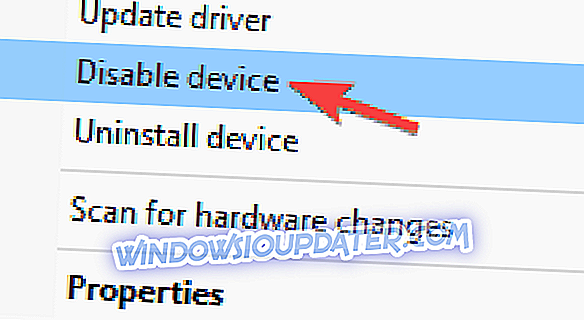
- Apabila dialog pengesahan muncul, klik pada Ya .
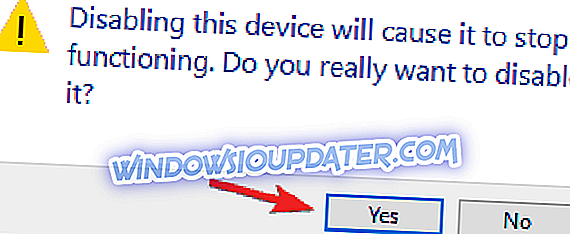
Setelah melakukan itu, touchpad anda harus dilumpuhkan sepenuhnya dan masalah dengan Cortana akan diselesaikan.
Penyelesaian 8 - Pasang pemacu pad sentuh yang lebih lama
Sekiranya Cortana terus muncul, masalah mungkin menjadi pemandu touchpad anda. Untuk menyelesaikan masalah ini, sesetengah pengguna mengesyorkan untuk memasang pemacu yang lebih lama. Ini agak mudah dan anda boleh melakukannya dengan betul dari Pengurus Peranti. Untuk melakukannya, ikuti langkah berikut:
- Buka Pengurus Peranti, cari pemandu sentuh pad sentuh anda, klik kanan dan pilih Kemas kini pemacu dari menu.
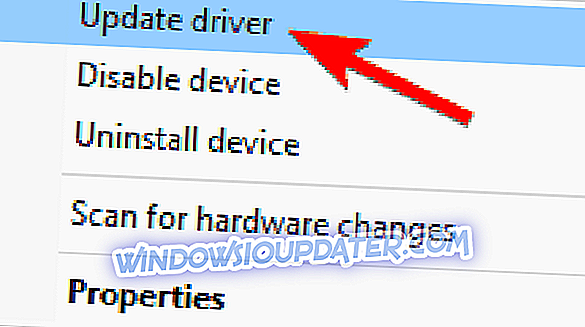
- Sekarang pilih Semak imbas komputer saya untuk perisian pemacu .
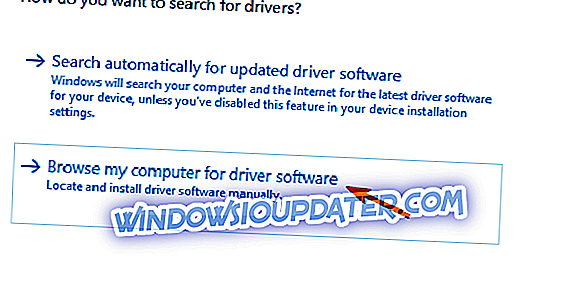
- Klik pada Biarkan saya memilih dari senarai pemandu yang tersedia di komputer saya .
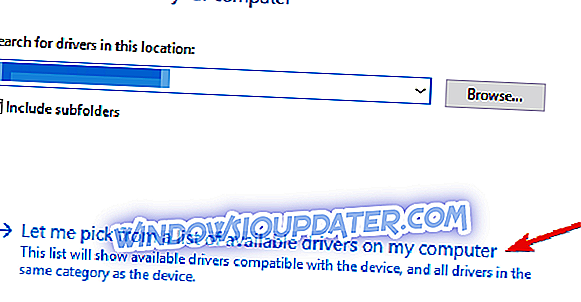
- Senarai pemandu akan muncul. Pilih pemacu lama dan klik Seterusnya .
Selepas pemacu yang lebih lama dipasang, cari perisian pad sentuh dan lumpuhkan Ketik Ketik Ketik dan Empat Ketik Finger . Jika penyelesaian ini berfungsi untuk anda, perhatikan bahawa anda perlu menghalang Windows 10 dari mengemas kini pemacu pad sentuh secara automatik. Untuk melihat cara melakukannya, pastikan untuk menyemak panduan kami tentang bagaimana untuk menyekat Windows 10 daripada mengemas kini pemandu tertentu.
Perlu diingat bahawa anda mungkin tidak dapat memasang pemandu lama menggunakan Pengurus Peranti. Jika itu berlaku, anda perlu mengeluarkan pemandu anda secara manual bersama-sama dengan semua fail yang berkaitan. Terdapat banyak cara untuk melakukan itu, tetapi kaedah yang paling mudah ialah menggunakan perisian uninstall.
Aplikasi ini direka khas untuk menghapuskan program bersama-sama dengan semua fail dan entri pendaftaran yang berkaitan dengannya. Jika anda ingin mengalih keluar aplikasi sepenuhnya dari PC anda, pastikan anda mencuba Revo Uninstaller atau IOBit Uninstaller (percuma). Semua aplikasi ini mudah digunakan, jadi jangan ragu untuk mencuba salah satu daripada mereka.
Sekarang lawati pengeluar pad sentuh anda dan muat turun pemandu lama untuk pad sentuh anda. Selepas memasangnya, matikan ciri Ketik Ketik Ketik dan Empat Ketik Finger dan masalahnya mesti diselesaikan sepenuhnya.
Penyelesaian 9 - Ubah suai pendaftaran anda
Menurut pengguna, anda boleh membetulkan masalah dengan Cortana hanya dengan membuat beberapa perubahan pada pendaftaran anda. Ini agak mudah dan anda boleh melakukannya dengan mengikuti langkah-langkah berikut:
- Tekan Windows Key + R dan masukkan regedit . Sekarang tekan Enter atau klik OK .
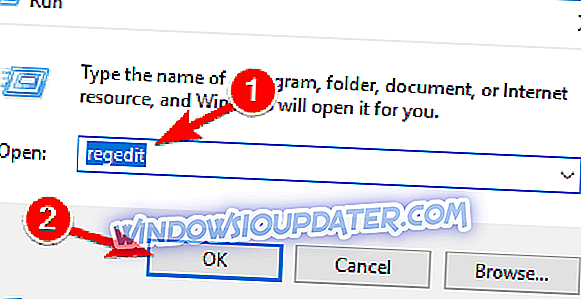
- Apabila Registry Editor dibuka, navigasi ke kekunci HKEY_LOCAL_MACHINESOFTWARESynapticsSynTPWin10 di anak tetingkap kiri.
- Klik kanan Win10 dan pilih Eksport dari menu.
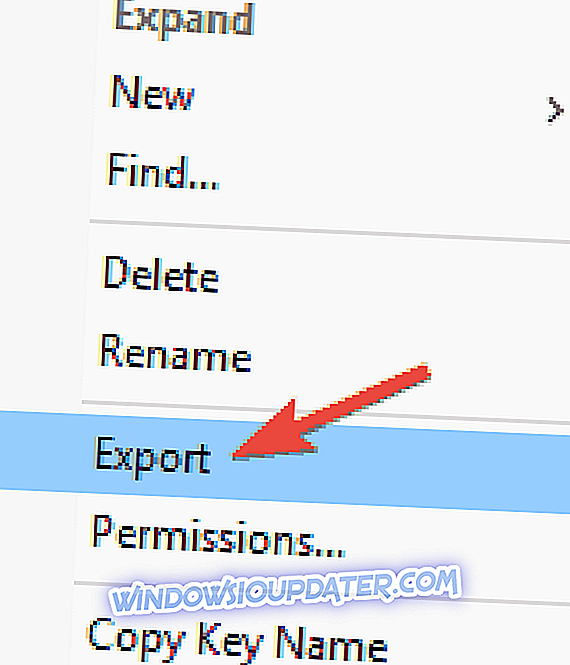
- Dalam julat Eksport pilih Cawangan terpilih, masukkan nama fail yang dikehendaki dan klik pada Simpan . Sekiranya ada masalah selepas mengubah suai pendaftaran, anda sentiasa boleh menjalankan fail yang dieksport dan memulihkan registri ke keadaan asal.
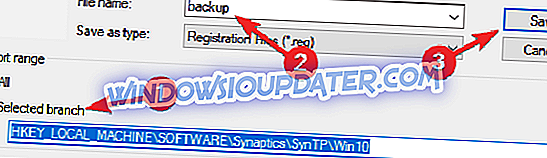
- Dalam anak tetingkap kanan, tanggalkan DWORDs berikut:
- 3FingerTapAction
- 3FingerTapPlugInActionID
- 3FingerTapPlugInID
- 3FingerPressButtonAction
Selepas itu, periksa sama ada masalah masih berlaku. Jika anda tidak dapat mencari mana-mana DWORDs ini atau laluan dari Langkah 2, penyelesaian ini tidak terpakai kepada anda supaya anda boleh melangkauinya.
Ini adalah cara kerja untuk menetapkan Windows 10 Cortana secara automatik muncul. Kaedah-kaedah ini pasti akan membetulkan masalah yang anda hadapi kerana mereka mempunyai banyak orang lain di internet. Marilah kita tahu bagaimana arahan-arahan ini digunakan untuk anda dalam komen kami!